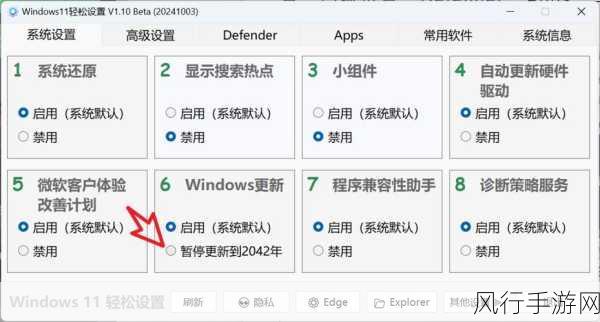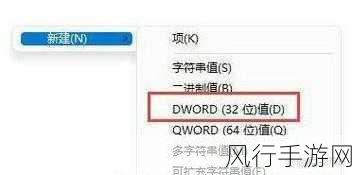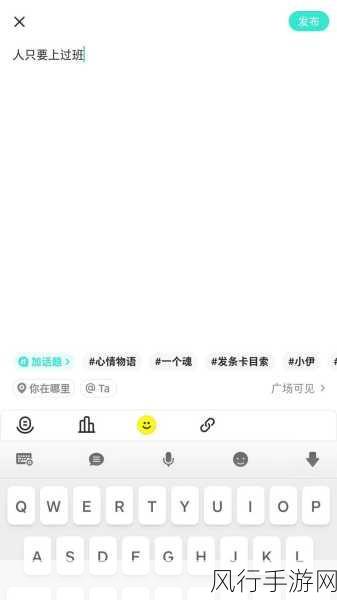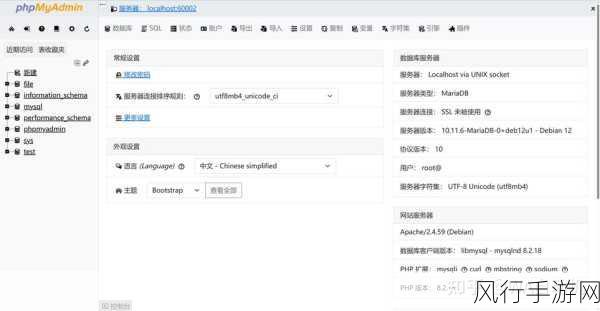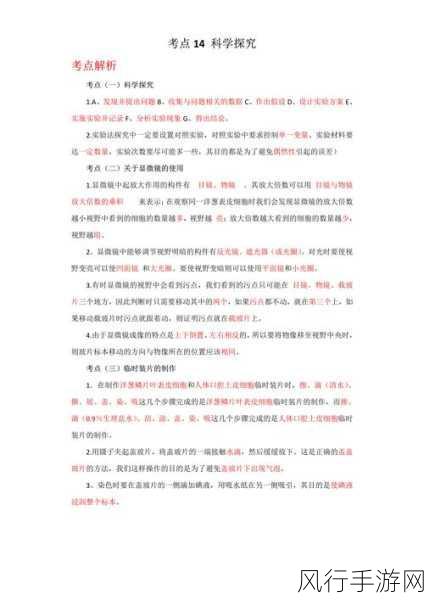当电脑系统出现故障时,许多人可能会感到束手无策,第一反应就是找专业人员维修,但其实,只要掌握了正确的方法和步骤,我们完全可以自己动手修复电脑系统,不仅节省时间和费用,还能增加对电脑的了解和掌控能力。
电脑系统损坏的原因多种多样,可能是病毒攻击、软件冲突、错误操作等等,不过,不管是何种原因导致的系统崩溃,重装系统通常都能有效地解决问题。

让我们一步步来学习如何重装电脑系统。
第一步,准备工作,我们需要一个容量足够的 U 盘,并确保其中没有重要的数据,因为制作启动盘的过程会格式化 U 盘,在另一台正常运行的电脑上,搜索并下载一个可靠的系统镜像文件,Windows 操作系统的官方镜像,还需要下载一个 U 盘启动盘制作工具,如大白菜、老毛桃等。

第二步,制作 U 盘启动盘,将 U 盘插入正常的电脑,打开刚刚下载的启动盘制作工具,按照软件的提示选择 U 盘和下载好的系统镜像文件,然后开始制作启动盘,这个过程可能需要一些时间,请耐心等待。
第三步,设置电脑启动顺序,将制作好的启动盘插入故障电脑,然后重启电脑,在电脑启动的瞬间,按下相应的快捷键(通常是 F2、F12 或者 Del 键)进入 BIOS 设置界面,在 BIOS 中,找到“Boot”选项,将 U 盘设置为第一启动项,保存设置并退出。
第四步,重装系统,电脑重新启动后,会自动进入 U 盘启动盘的界面,根据提示选择安装系统的选项,然后按照向导进行操作,在这个过程中,需要选择系统安装的分区、输入产品密钥(如果有)等信息。
第五步,等待系统安装完成,系统安装的过程可能需要一些时间,期间电脑会自动重启多次,请不要进行任何操作,直到系统安装完成,进入桌面。
需要注意的是,在重装系统之前,一定要备份好电脑中的重要数据,以免造成数据丢失,不同品牌和型号的电脑在操作过程中可能会有一些细微的差别,但总体步骤是相似的。
通过以上步骤,相信您已经成功地自己重装了电脑系统,以后再遇到电脑系统故障,就不用再担心和焦虑了,自己动手就能轻松解决问题,希望这个教程能够帮助到您,让您的电脑重新焕发生机,为您的工作和生活带来便利。